Teleport Pro 讓您一次抓個夠!
雖然WWW的超連結「特異功能」提供了資料搜尋及瀏覽更為活潑互動的使用方式,但是對於需要擷取大量頁面資料的使用者來講,這可能不是那麼輕鬆的一件事…
對於使用數據機撥接的Internet使用者而言,慢如龜行(在大部分使用情況之下)的傳輸速度是最受人詬病的一點,使用者常常為了找一些特定的資料而在網路上瀏覽多時,但是等到完全下載、概略閱讀之後才發現,這些根本不是自己想要的資料,真是白白地浪費了許多寶貴的時間、精神與金錢。
在某些時候,您會想要將整個網站一次抓下來,這種情形常常會發生在您需要這個網站的大部分網頁,而且想要保持它們原有的鏈結方式,如此方能保有資料的完整性,再者,就是想要參考他人網站的傑出寫法,於是希望能將其網站原原本本保存於自己的硬碟中,以方便學習。
取得與安裝 Teleport Pro
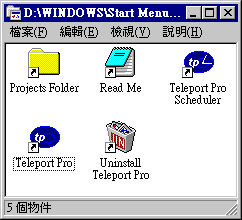 您可以前往 Tennyson Maxwell 公司(http://www.tenmax.com)下載此共享程式,而欲安裝
Teleport Pro只要執行其安裝程式(SETUP.EXE)即可,除了
Windows 95 之外,Teleport Pro 亦可以在及
NT 底下執行。安裝完成之後將會在程式集中出現
Teleport Pro 的程式群組,包含了
Teleport Pro Scheduler、Teleport Pro、Projects Folder、Read Me 及解除安裝的 Uninstall Teleport Pro,其中
Teleport Pro即為主程式。
您可以前往 Tennyson Maxwell 公司(http://www.tenmax.com)下載此共享程式,而欲安裝
Teleport Pro只要執行其安裝程式(SETUP.EXE)即可,除了
Windows 95 之外,Teleport Pro 亦可以在及
NT 底下執行。安裝完成之後將會在程式集中出現
Teleport Pro 的程式群組,包含了
Teleport Pro Scheduler、Teleport Pro、Projects Folder、Read Me 及解除安裝的 Uninstall Teleport Pro,其中
Teleport Pro即為主程式。
每一個抓網頁的動作 Teleport Pro 稱之為「專案(Project)」,而您亦可以同時建立數個專案。所以,當您首次執行 Teleport Pro 時,必須先建立專案,通常我們會將這些專案檔案安置 Projects Folder 中。在而 Teleport Pro Scheduler 則提供了批次抓網頁的功能。
使用 Teleport Pro
Teleport Pro 具有多重視窗的功能,即可以同時開啟多個工作視窗,另外,在此共享版本中,您至多只能下載 200 個檔案。筆者認為Teleport Pro 工具列之設計別具一格,清楚而簡單,例如工具列右方十個小圓鈕,其以不同之顏色顯示告訴您目前的十個工作進度,只要您有具有視窗軟體操作的經驗,相信您可以很快地上手。現在就讓我們「按步就班(Step By Step)」使用 Teleport Pro。
![]()
一、首先從功能表「File」中選取「New Project Wizard」,之後將會出現一對話框,您會發現在這裡有六個單選圓鈕,將第一項「Create a browsable copy of website on my hard drive」點選起來,您也可以依據個人的需要點選其他選項。按「OK」進入第二步驟。
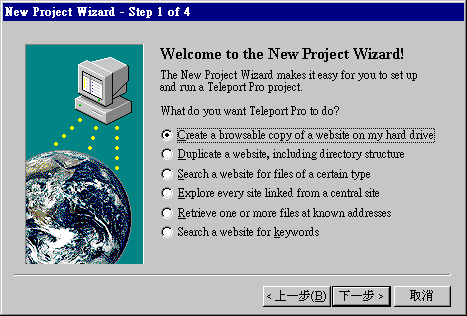
二、輸入網站名稱(指 URL)及存在硬碟中時所使用的目錄名稱,按「OK」進人第三步驟。
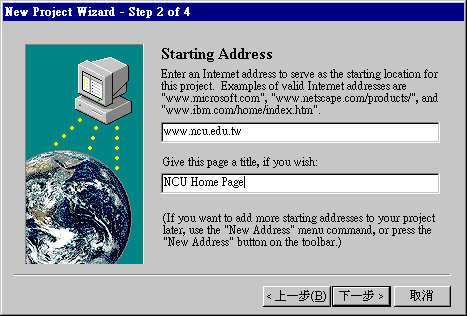
三、選擇所要抓取檔案型態。
四、 完成(Finish)。
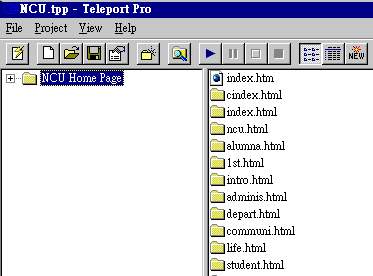 在按下「Finish」鍵之後,Teleport Pro 便開始抓網頁的動作,抓取網頁動作完成後,您便可以在
Teleport Pro 的視窗中看到整個抓取的結果,再來怎麼辦呢?嘿,可別忘了
Windows 95 的右鍵功能,您可以在任何一個檔案上以滑鼠右鍵點選,在蹦現選單中選取「Open」、「View」甚至是「Edit」,您便可以在系統預設之相對應程式中執行被選取的檔案,如「Open」→瀏覽、「View」→檢視、「Edit」→編寫。其他尚提供「Retrieve Now」、「Update Now」、「Copy URL」、「Delete」……等指令。
在按下「Finish」鍵之後,Teleport Pro 便開始抓網頁的動作,抓取網頁動作完成後,您便可以在
Teleport Pro 的視窗中看到整個抓取的結果,再來怎麼辦呢?嘿,可別忘了
Windows 95 的右鍵功能,您可以在任何一個檔案上以滑鼠右鍵點選,在蹦現選單中選取「Open」、「View」甚至是「Edit」,您便可以在系統預設之相對應程式中執行被選取的檔案,如「Open」→瀏覽、「View」→檢視、「Edit」→編寫。其他尚提供「Retrieve Now」、「Update Now」、「Copy URL」、「Delete」……等指令。
更進一步的用法
除了單純地使用於抓網頁,利用其更新及尋功能,您亦可以將之使用於網站的管理。但是無論如何,請您一定要尊重著作權精神,不要任意剽竊他人的心血結晶。![]()